Discord で番号なしで誰かを見つけるための 5 つの解決策 (PC およびモバイル)
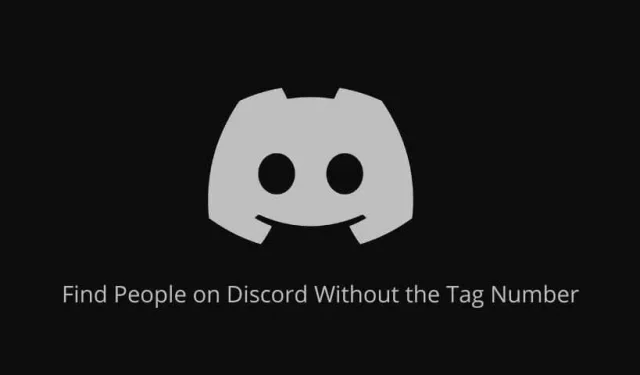
Discord は、多くのユーザー、ゲーマー、ストリーマーに人気のソーシャル ネットワークです。他のソーシャル メディア アプリと同様に、人々と直接チャットしたり、友達として追加したりできます。人を見つけるには、ユーザー名と番号を使用します。しかし、番号を持たずに Discord でどうやって相手を見つけるのでしょうか? 学び続けるために読み続けてください。
Discordのタグ番号とは何ですか?
Discord で番号なしで人を見つけるにはどうすればよいですか? ほとんどのプラットフォームでは、ユーザー名が一意である場合にのみ許可されます。したがって、1 人のユーザーがそのユーザー名 (たとえば Mindy) ですでにサインアップしている場合、他のユーザーはそのユーザー名を使用できません。
ただし、Discord では、他のユーザーが使用している名前であっても、自分用に任意の名前を作成できます。しかし、一意のユーザー名はどのように保存されるのでしょうか? ユーザー名にタグ番号を追加します。
Discord にサインアップすると、自分のユーザー名を作成するように求められます。
プロセスが完了すると、一意の ID または番号を作成するためのユーザー名が付いた一意の 4 桁のタグ番号が提供されます。これは、Discord で人を見つけるために使用されます。
Discord のユーザー名とタグ番号の例: Mindy#7297。
ここで Mindy は、サインアップ時にその人が作成したユーザー名です。ハッシュタグはすべてのアカウントで使用され、すべての Discord タグ番号に表示されます。
4 桁の番号は各ユーザーに固有で、Discord によって自動的に割り当てられます。選択したり変更したりすることはできません。
デスクトップ アプリの下部に Discord のユーザー名とタグ番号が表示されます。Discord モバイル アプリで自分の名前を確認するには、左下隅にあるアバターをタップします。
Discord で人を見つけるには、探している人を簡単に見つけるためにユーザー名とタグ番号が必要です。また、Discord のユーザー名では大文字と小文字が区別されることに注意してください。したがって、Mindy#7297 が見つかった場合に、mindy#7297 と入力しても成功しない可能性があります。
iPhone、iPad、Android デバイスでタグ番号なしで Discord でユーザーを見つけるにはどうすればよいですか?
- 近くのデバイスを探す
- 連絡先から Discord ユーザーを見つける
- 相互 Discord サーバーで人を探す
- 検索機能を使用して Discord で誰かを見つけます
- プロフィールとチャット、ユーザー、サーバーの Discord ID を見つけます。
1.近くのデバイスを見つける
探している相手が近くにいる場合は、Discord の「近くをスキャン」機能を使用して相手を見つけることができます。
位置情報、Wi-Fi、Bluetooth を使用して、有料半径 30 メートル以内または 10 メートル以内にいる人を見つけます。
- Discord モバイル アプリで、画面の下部にある [友達] タブ (手を振っている人のアイコン) をタップします。
- 画面右上の「友達追加」ボタン(「+」記号が付いている人)をクリックします。
- [付近をスキャン] タブをクリックします。
- 携帯電話は、他のデバイスを見つけるために携帯電話の Bluetooth 機能と位置情報機能を使用する許可を求めます。「許可」を選択します。
- あなたの近くにいる人の検索が始まります。同じ手順に従って、あなたが探している人も探していることを確認してください。
- Discord ユーザーを見つけたら、そのプロフィールを開いて友達リクエストを送信します。
この方法の欠点は、検索しようとしている人物が現在地から 30 フィートまたは 10 メートル以内にいて、同じオプションが有効になっている場合にのみ有効であることです。遠くにいる人を探している場合は、このリストの他の方法を使用してください。
2. 連絡先から Discord ユーザーを見つける
Discord で探している人の電話番号をすでに知っている場合は、Discord が連絡先にアクセスしてその人を見つけることを許可できます。
これを行うには、Discord アカウントを電話番号で認証する必要があります (過去に認証を行っていない場合)。さらに、連絡先を検索できるのは、電話番号で連絡先を連絡できるようにした人だけです。次の簡単な手順を使用してください。
- Discordアプリを起動します。
- 画面下部の手を振っている人のアイコンをタップします。友達リストボタンです。
- 画面の右上隅にある + 記号の付いた携帯電話のアイコンをタップします。
- 機能に関する情報が表示されます。「開始」を選択します。「連絡先による私への追加を許可する」にチェックが入っていることを確認してください。
- 電話番号を入力し、電話に受信した確認コードを入力して確認します。
- Discord アプリは連絡先にアクセスする許可を求めるようになります。許す。
- 同期が完了すると、連絡先リストで Discord を使用している人を見つけることができるようになります。相手のプロフィールを開いて友達リクエストを送信します。
Discord を使用して番号を認証すると、電話連絡先にあなたの番号を知っている他の人もあなたの Discord アカウントを見つけてリクエストを送信することができます。
3. 相互 Discord サーバーで人を探す
Discord サーバー上で探している相手に出会った場合。Discordサーバーでその人を再び見つけることができます。一緒にチャットしている場合は、チャットにアクセスしてチャットを見つけることができます。
ただし、サーバー上でそれらを見つけてチャットしたことがない場合は、それらを見つけた Discord サーバーを参照して見つけてみてください。
- Discordモバイルアプリを開きます。
- その人を見つけた Discord サーバーに移動します。
- 目的のチャンネルに移動します。
- チャットを表示するか、右上隅にある 2 人のアイコンをタップして、チャネル内の人のリストを表示します。
- リストをスクロールし、その人の名前を見つけたらタップします。
- これにより、Discord プロフィールが開きます。ユーザー名とタグ番号が表示されます。ただし、友達リクエストを送信する場合は、これは必要ありません。
- フレンド申請ボタンがあるので、クリックして申請を進めてください。
4. 検索機能を使用して、Discord で誰かを見つけます
この方法は、共有サーバー方法と似ています。Discord アプリの検索機能を使用すると、ユーザー名を入力してユーザーを見つけることができます。
サーバーを共有している場合、その名前が結果に表示されます。
これは、自分と同じサーバーにいる人をより速く見つける方法です。ただし、ユーザー名を見つけるには、ユーザー名の最初の数文字を覚えておく必要があります。
- Discordアプリを起動します。
- 画面下部の検索アイコンをタップします。
- @を書いて、探している人の名前の最初の数文字を入力してください。
- 彼らがあなたとサーバーを共有している場合、その名前が検索結果に表示されます。
- プロフィールをタップしてユーザー名とタグを書き留めるか、プロフィールから友達リクエストを送信します。
5. プロフィール、チャット、ユーザー、サーバーの Discord ID を見つけます。
ガイドの前の部分で、Discord でユーザーを見つけるにはユーザー名と 4 桁の固有の番号が必要であると述べました。ただし、各ユーザー、チャット、サーバーを識別するために使用される別の 18 桁の識別子があります。
この ID を検索してもメリットはありませんが、知りたい場合は、モバイル デバイスで次の手順に従ってください。
- Discordアプリを開きます。
- 画面の右下隅にあるプロフィール写真をクリックします。
- Android デバイスを使用している場合は、Discord 設定で [動作] に移動します。iOS デバイスをお持ちの場合は、「外観」を選択します。
- 開発者モードをオンにします。
ユーザーの 18 文字の Discord ID を見つけるには、次の手順に従います。
- ユーザープロフィールに移動します。
- 右隅にある 3 つの点をタッチします。
- 「IDをコピー」オプションを選択します。
- ファイルに貼り付けて保存します。
Discordサーバー/チャンネルIDを調べる場合も同様です。
- Discordサーバーを開きます。
- サーバー名の横にある 3 つのドットをタップし、[ID をコピー] を選択します。
Windows および Mac コンピューターで番号なしで Discord で誰かを見つけるにはどうすればよいですか?
Discord デスクトップ クライアントでは、近くのユーザー機能を使用して携帯電話の連絡先リストからユーザーを検索することはできません。
ただし、Discord アプリと Web バージョンの両方で機能するモバイルアプリのような方法がいくつかあります。以下に従ってください:
- 共有サーバーまたは共有サーバー上で人を探す
- 検索機能を使う
- グループチャットを表示する
- 任意のユーザー、チャット、またはサーバーの Discord ID を検索します
あなたと探している人が同じサーバー上にある場合は、サーバーを参照することで簡単に見つけることができます。
- Discord デスクトップ アプリを開くか、Web ブラウザーで Discord にアクセスします。
- ターゲット ユーザーが参加していることがわかっているサーバーに移動します。
- チャンネルを選択します。
- チャットを表示するか、画面の右端にある参加者のリストをスクロールします。
- その人を見つけたら、そのユーザー名をクリックします。
- ユーザー プロファイル カードが開きます。そこから友達リクエストを送信するか、ユーザー名をコピーしてください。
- 画面の左上隅にある Discord アイコンをクリックしてメインページに移動します。
- ユーザー名とタグ番号を貼り付けて Enter キーを押します。
- ユーザーに友達リクエストが送信されます。
2. 検索機能を利用する
サーバーを閲覧して相手を見つけるのは難しいです。ホーム画面の検索ボックスにユーザー名を入力することで、同じことをより迅速に行う方法があります。ただし、この方法を使用するには、名前の最初の数文字を知っている必要があります。
さらに、あなたとターゲット ユーザーは同じサーバー上に存在する必要があります。以下に従ってください:
- Discord デスクトップ アプリまたはウェブ上のメイン画面の上部にある [会話を検索または開始] フィールドをクリックします。
- @ を書き、検索するユーザー名の最初の数文字を入力します。彼らはあなたと同じサーバーに参加している必要があります。
- いくつかの検索結果が表示されます。ユーザーをクリックして追加するか、Discord ユーザー ID をメモし、友達追加セクションに移動して追加します。
3. グループチャットを表示する
Discord の友達ではない場合でも、グループ チャットでチャットしている相手を見つけることができます。
したがって、あなたとターゲット ユーザーが一緒にグループ チャットに参加していたことを覚えている場合は、次の手順を実行してそのユーザーを見つけることができます。
- Discord デスクトップ アプリで、ダイレクト メッセージの横にある「+」ボタンをクリックします。
- チャットしたユーザーの名前が表示されます。追加したい人を見つけて、そのユーザー名とタグ番号を書き留めます。
- Discord の友達追加セクションに移動して追加します。
4. ユーザー、チャット、サーバーの Discord ID を見つけます。
Discord IDはタグ番号とは異なります。18桁で構成されています。Discord はログ記録やその他の目的で使用するため、Discord ユーザーはこれを必要としません。
ユーザー、サーバー、チャットの一意の 18 桁の Discord ID を知りたい場合は、詳細設定で確認できます。以下に従ってください:
- Discord アプリで、ユーザー名の横の下部にある歯車アイコンをクリックしてユーザー設定に移動します。
- 左側のパネルで、「詳細」を選択します。
- 「開発者モード」ボタンをオンにします。
有効にすると、チャット、サーバー、ユーザーの Discord ID を見つけることができます。
- Discord ID または任意の Discord ユーザーを見つけるには、チャットでユーザーを検索するか、プロフィールに移動し、プロフィール写真を右クリックして「ID をコピー」を選択します。同じ手順に従ってプロフィールの Discord ID を見つけることもできます。
- メッセージの Discord ID を確認するには、メッセージを右クリックして「ID をコピー」を選択します。
- サーバーの Discord ID を見つけるには、左側のサーバーリストでサーバーを見つけ、そのアイコンを右クリックして「ID をコピー」を選択します。
結論
Discord でタグ番号のない人を見つけるのは困難ですが、上記の方法を使用して見つけてみることはできます。
それができない場合は、共通の友人に接続するか、その友人が参加していると思われるサーバーを参照し続けてください。
よくある質問
ユーザー名のみを使用して Discord で誰かを見つけることはできますか?
Discord のユーザー名とタグ番号をお持ちでない場合は、フレンド検索セクションで見つけることができません。ただし、あなたと見つけたい人が同じサーバー上にある場合は、Discord デスクトップ クライアントとモバイル アプリの検索機能を使用してその人を見つけることができます。Discord デスクトップ アプリで、上部の検索ボックスをクリックします。メイン画面の右側。@とユーザー名を入力します。ユーザーを見つけて友達リクエストを送信するか、チャットを開始します。Discord モバイル アプリで、下部にある検索ボタンをクリックし、@ とユーザー名を入力して検索します。
Discord ID を使用して相手を見つけるにはどうすればよいですか?
Discord ID は、Discord がログやその他の目的で使用する 18 桁の番号です。Discord ユーザーにとってはあまり用途がありません。Discord ID を使用して相手を見つけることができません。ただし、<@ID> 形式で ID を挿入することで、チャットまたはチャネルでメンションすることができます。その人のIDを貼り付けるとユーザー名が表示されます。
ユーザー名なしで Discord でユーザーを見つけるにはどうすればよいですか?
ユーザー名がなければ Discord で人を見つけることはできません。Discord の名前には 3 つの部分があることに注意してください。ユーザー名、ハッシュタグ、4桁のタグ番号。たとえば、ミンディ#7297。Discord で誰かを見つけるには、これらを持っている必要があります。この情報がない場合は、次の方法を使用してください: パブリック Discord サーバーを検索します。モバイル アプリの近くのスキャン機能を使用します。連絡先を Discord アプリに同期して、Discord で連絡先を見つけます。
Discordでタグによってユーザーを見つけるにはどうすればよいですか?
ユーザー名とユーザータグがあれば、Discord で簡単に見つけることができます。Discord デスクトップ アプリで、ホーム画面に移動します。「友達」をクリックし、「友達を探す」ボタンを選択します。ユーザー名を入力し、その人の番号をメモし、Enter キーを押して友達リクエストを送信します。Discordアプリで、画面下部の「友達」タブをタップし、右上の「友達を追加」ボタンをタップします。次に、友達のユーザー名とタグ番号を入力します。



コメントを残す